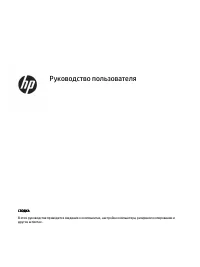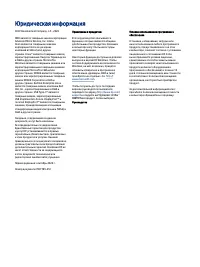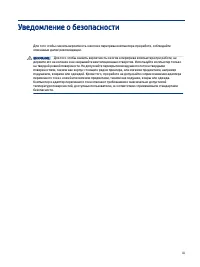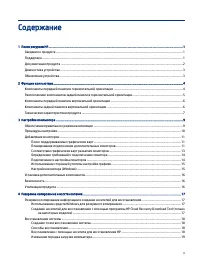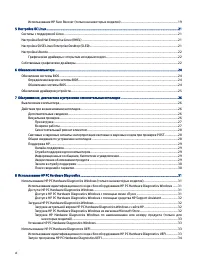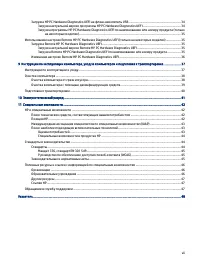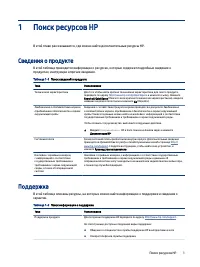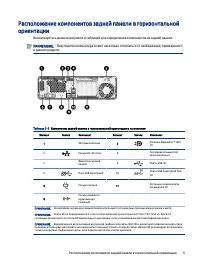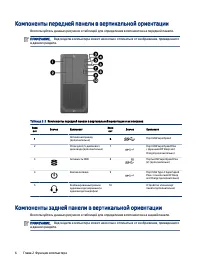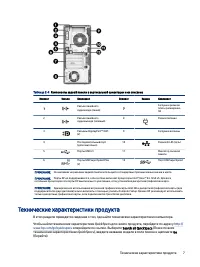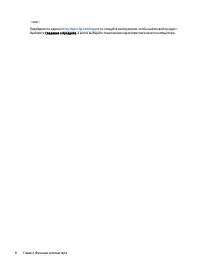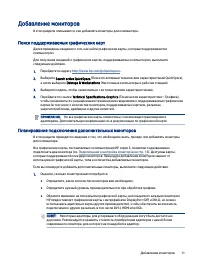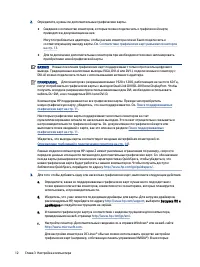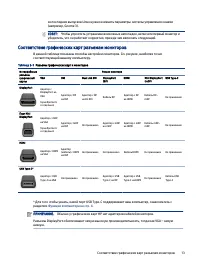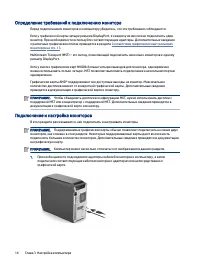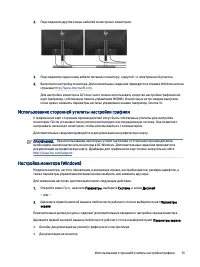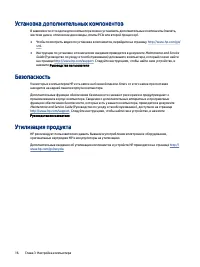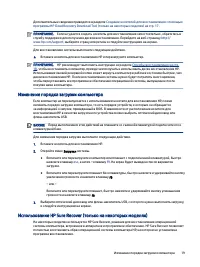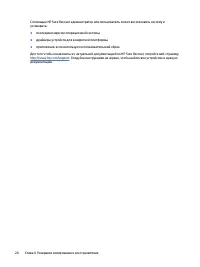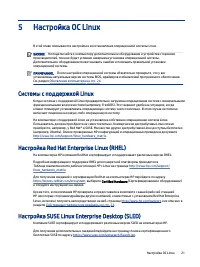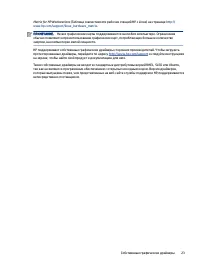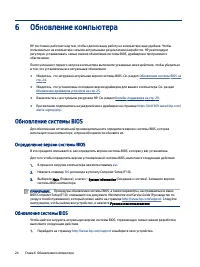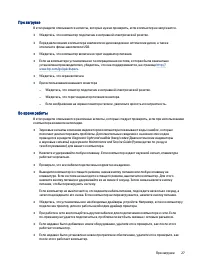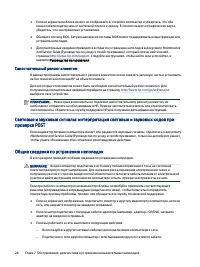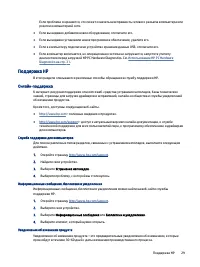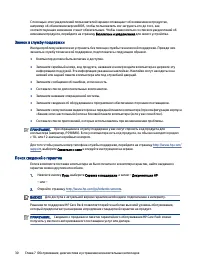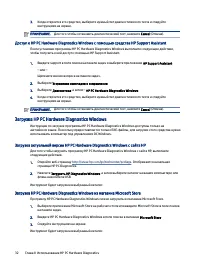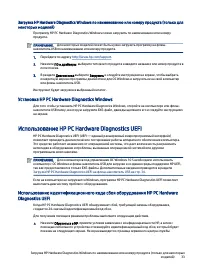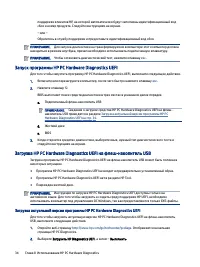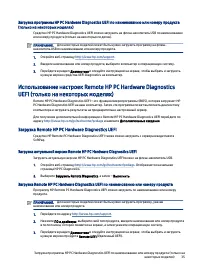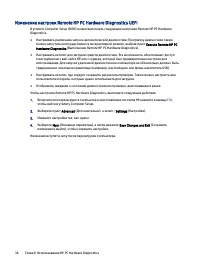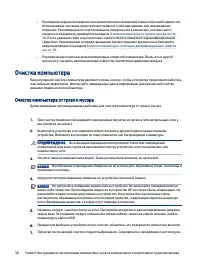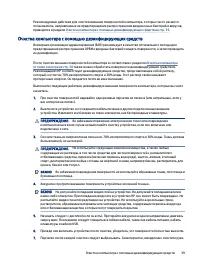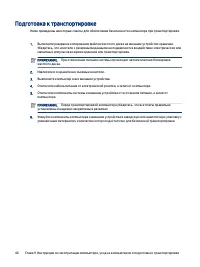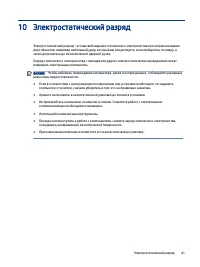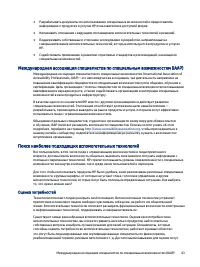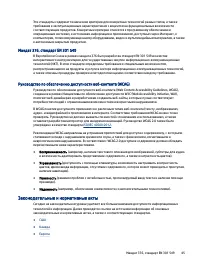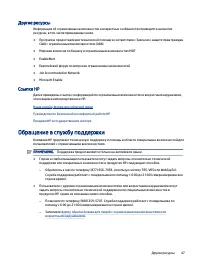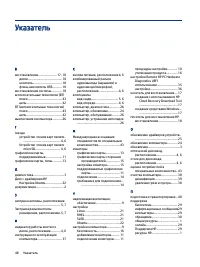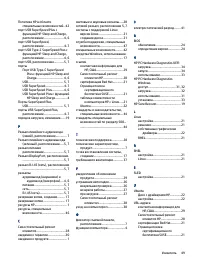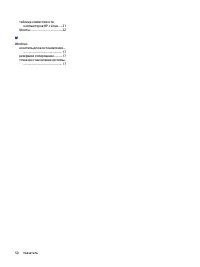Персональные компьютеры HP Z2 Tower G5 TWR - инструкция пользователя по применению, эксплуатации и установке на русском языке. Мы надеемся, она поможет вам решить возникшие у вас вопросы при эксплуатации техники.
Если остались вопросы, задайте их в комментариях после инструкции.
"Загружаем инструкцию", означает, что нужно подождать пока файл загрузится и можно будет его читать онлайн. Некоторые инструкции очень большие и время их появления зависит от вашей скорости интернета.
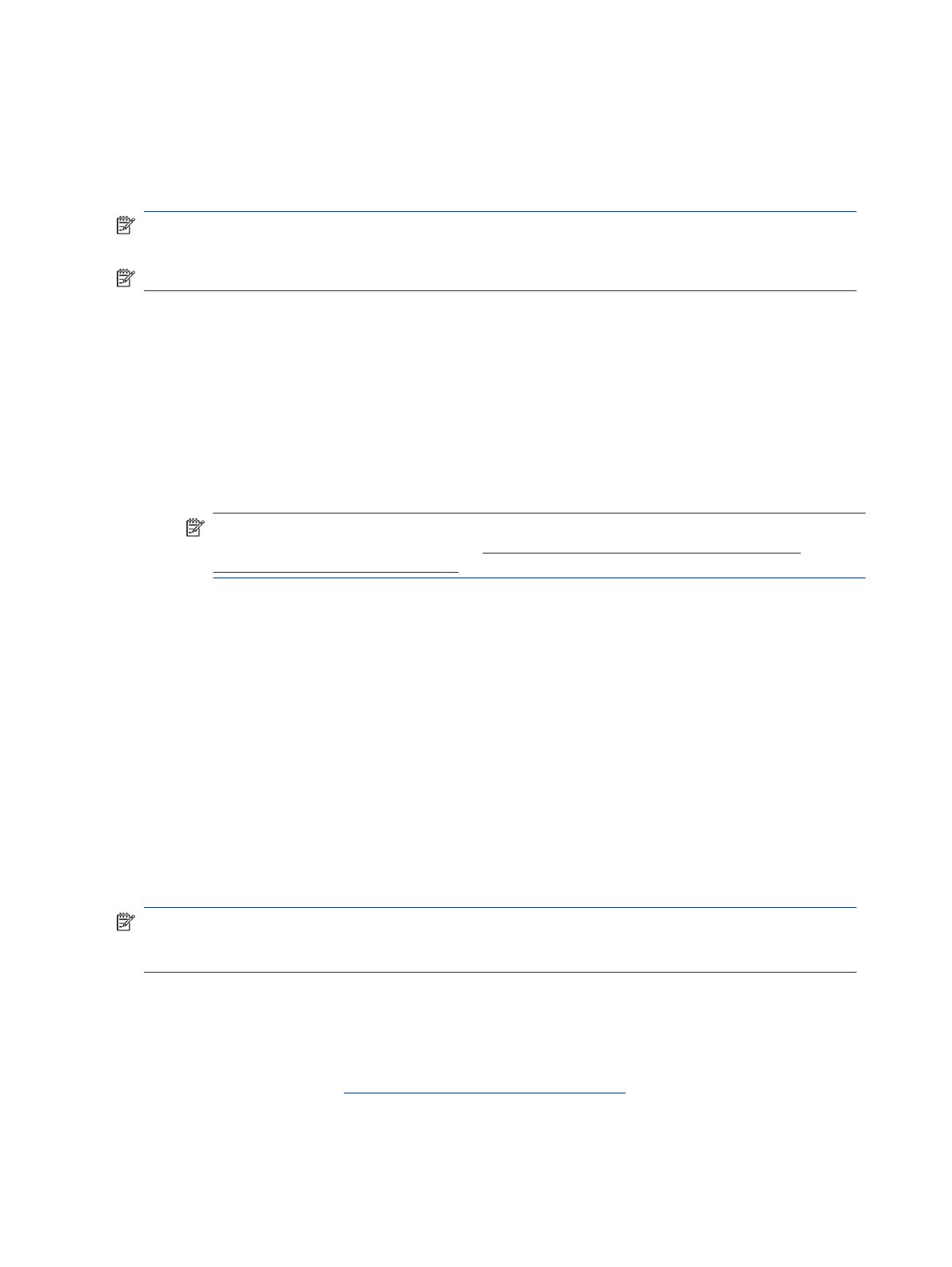
поддержки клиентов HP, на которой автоматически будут заполнены идентификационный код
сбоя и номер продукта. Следуйте инструкциям на экране.
– или –
Обратитесь в службу поддержки и предоставьте идентификационный код сбоя.
ПРИМЕЧАНИЕ.
Для запуска диагностики на трансформируемом компьютере этот компьютер должен
находиться в режиме ноутбука, причем необходимо использовать подключенную клавиатуру.
ПРИМЕЧАНИЕ.
Чтобы остановить диагностический тест, нажмите клавишу
esc
.
Запуск программы HP PC Hardware Diagnostics UEFI
Для того чтобы запустить программу HP PC Hardware Diagnostics UEFI, выполните следующие действия.
1.
Включите или перезагрузите компьютер, после чего быстро нажмите клавишу
esc
.
2.
Нажмите клавишу
f2
.
BIOS выполняет поиск средств диагностики в трех местах в указанном далее порядке.
а.
Подключенный флеш-накопитель USB
ПРИМЕЧАНИЕ.
Сведения о загрузке средства HP PC Hardware Diagnostics UEFI на флеш-
накопитель USB приводятся в разделе
Загрузка актуальной версии программы HP PC
Hardware Diagnostics UEFI на стр. 34
б.
Жесткий диск
в.
BIOS
3.
Когда откроется средство диагностики, выберите язык, нужный тип диагностического теста и
следуйте инструкциям на экране.
Загрузка HP PC Hardware Diagnostics UEFI на флеш-накопитель USB
Загрузка программы HP PC Hardware Diagnostics UEFI на флеш-накопитель USB может быть полезна в
некоторых ситуациях.
●
Программа HP PC Hardware Diagnostics UEFI не входит в предварительно установленный образ.
●
Программы HP PC Hardware Diagnostics UEFI нет в разделе HP Tool.
●
Поврежден жесткий диск.
ПРИМЕЧАНИЕ.
Инструкции по загрузке HP PC Hardware Diagnostics UEFI доступны только на
английском языке. Для того чтобы загрузить и создать среду поддержки HP UEFI, необходимо
использовать компьютер под управлением ОС Windows, так как предоставляются только EXE-файлы.
Загрузка актуальной версии программы HP PC Hardware Diagnostics UEFI
Для того чтобы загрузить актуальную версию HP PC Hardware Diagnostics UEFI на флеш-накопитель
USB, выполните следующие действия.
1.
Откройте веб-страницу
http://www.hp.com/go/techcenter/pcdiags
. Отображается начальная
страница HP PC Diagnostics.
2.
Выберите Загрузить HP Diagnostics UEFI, а затем – Выполнить.
34
Глава 8 Использование HP PC Hardware Diagnostics
Содержание
- 3 Уведомление о безопасности
- 4 Об этом руководстве
- 5 Содержание
- 9 Сведения о продукте; Поддержка
- 10 Документация продукта
- 11 Обновления устройства
- 12 Функции компьютера; Компоненты передней панели в горизонтальной ориентации
- 17 Настройка компьютера; Обеспечение правильного режима вентиляции
- 18 Процедуры настройки
- 19 Добавление мониторов; Поиск поддерживаемых графических карт; Планирование подключения дополнительных мониторов
- 21 Соответствие графических карт разъемам мониторов
- 22 Определение требований к подключению монитора; Подключение и настройка мониторов
- 23 Использование сторонней утилиты настройки графики
- 24 Установка дополнительных компонентов; Безопасность
- 25 Резервное копирование и восстановление; Резервное копирование информации и создание носителей для; Использование средств Windows для резервного копирования
- 26 Восстановление системы; Создание точки восстановления системы; Восстановление с помощью носителя для восстановления HP
- 27 Изменение порядка загрузки компьютера; Использование HP Sure Recover (только на некоторых моделях)
- 29 Настройка ОС Linux; Системы с поддержкой Linux; Настройка SUSE Linux Enterprise Desktop (SLED)
- 30 Настройка Ubuntu; Графические драйверы с открытым исходным кодом; Собственные графические драйверы
- 32 Обновление компьютера; Определение версии системы BIOS; Обновление системы BIOS
- 33 Обновление драйверов устройств
- 34 Выключение компьютера; Дополнительные сведения
- 36 Самостоятельный ремонт клиентом; проверке POST
- 37 Поддержка HP
- 38 Звонок в службу поддержки; Поиск сведений о гарантии
- 39 Использование HP PC Hardware Diagnostics; Использование HP PC Hardware Diagnostics Windows (только на; Diagnostics Windows; Доступ к HP PC Hardware Diagnostics Windows с помощью меню «Пуск»
- 40 Загрузка HP PC Hardware Diagnostics Windows
- 41 Установка HP PC Hardware Diagnostics Windows; Использование HP PC Hardware Diagnostics UEFI; Diagnostics UEFI
- 42 Запуск программы HP PC Hardware Diagnostics UEFI; Загрузка HP PC Hardware Diagnostics UEFI на флеш-накопитель USB
- 43 Использование настроек Remote HP PC Hardware Diagnostics; Загрузка Remote HP PC Hardware Diagnostics UEFI
- 44 Изменение настроек Remote HP PC Hardware Diagnostics UEFI
- 45 Инструкции по эксплуатации и уходу
- 46 Очистка компьютера; Очистка компьютера от грязи и мусора
- 47 Очистка компьютера с помощью дезинфицирующих средств
- 48 Подготовка к транспортировке
- 49 Электростатический разряд
- 50 Специальные возможности; HP и специальные возможности; Поиск технических средств, соответствующих вашим потребностям; Позиция HP
- 51 Поиск наиболее подходящих вспомогательных технологий; Оценка потребностей
- 52 Специальные возможности в продуктах HP; Стандарты и законодательство; Стандарты
- 53 Законодательные и нормативные акты
- 54 Полезные ресурсы и ссылки с информацией по специальным; Организации
- 55 Обращение в службу поддержки
- 56 Указатель
Характеристики
Остались вопросы?Не нашли свой ответ в руководстве или возникли другие проблемы? Задайте свой вопрос в форме ниже с подробным описанием вашей ситуации, чтобы другие люди и специалисты смогли дать на него ответ. Если вы знаете как решить проблему другого человека, пожалуйста, подскажите ему :)